Użyj funkcji Automatyczne upuszczanie, aby automatycznie wymiarować i umieszczać standardowe elementy. Następujące komponenty można umieszczać za pomocą narzędzia Upuszczanie automatyczne: śruby (za wyjątkiem opcji Śruby  Inne), nakrętki, podkładki (za wyjątkiem podkładek kulkowych), sworznie, łożyska i pierścienie sprężynujące.
Inne), nakrętki, podkładki (za wyjątkiem podkładek kulkowych), sworznie, łożyska i pierścienie sprężynujące.
Nowości: 2023.2
- Na wstążce kliknij kartę Złóż
 panel Komponent
panel Komponent  Wstaw z Content Center.
Wstaw z Content Center. 
- W oknie dialogowym Wstaw z Content Center wyszukaj odpowiednią rodzinę.
- Wybierz rodzinę, która umożliwia stosowanie narzędzia Upuszczanie automatyczne i kliknij przycisk OK. Ewentualnie kliknij dwukrotnie rodzinę z włączoną obsługą narzędzia Upuszczanie automatyczne.
- Użyj narzędzia Upuszczanie automatyczne, aby wybrać rozmiar komponentu i umieść komponent.
- Opcja Upuszczanie automatyczne odnajduje odpowiednią część, wprowadza ją i dopasowuje do kontekstu w zespole. Zaznaczona zostaje geometria mogąca obsłużyć zawartość wybranej rodziny. Za pomocą narzędzia Upuszczanie automatyczne wyświetlany jest podgląd zalecanego rozmiaru i umieszczenia. Gdy kursor zatrzymywany jest na różnych obsługiwanych geometriach, podgląd uaktualniany jest dynamicznie dzięki narzędziu Upuszczanie automatyczne dopóki nie zostanie dokonany wybór. Użyj poleceń w menu kontekstowym, aby edytować lub zaakceptować rozmiar i umieszczenie.
Na pasku stanu wyświetlana jest wskazówka, którą geometrię docelową wybrać, a także podpowiedź zawierająca informacje o bieżącym elemencie rodziny.
- Jeśli dla określonego elementu docelowego dostępnych jest więcej rozmiarów, w podglądzie wyświetlany jest uchwyt rozmiaru.
Przeciągnij uchwyt, aby wybrać element rodziny. Podgląd powierzchni jest uaktualniany po zapisaniu informacji o powierzchni w pamięci podręcznej. W przeciwnym wypadku tylko położenie uchwytu i informacja zawarta w podpowiedzi ulegają zmianie podczas przeciągania uchwytu. Po zakończeniu przeciągania wybór wstępny zostaje uaktualniony.
Kliknij dwukrotnie uchwyt, aby wyświetlić menu zawierające rozmiary dostępne do szybkiego wybrania.
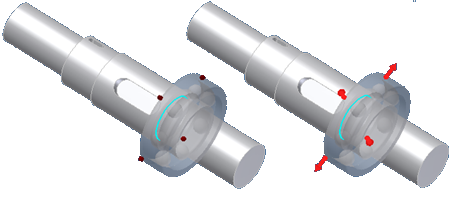
-
Jeśli klikniesz przycisk Zastosuj
 lub Gotowe
lub Gotowe  i istnieje kilka elementów rodziny spełniających kryteria, za pomocą narzędzia Upuszczanie automatyczne zostanie wyświetlona tabela, w której należy określić element do wstawienia. Wybierz element wraz z żądanym materiałem, typem gwintu, szerokością łożyska itp.
i istnieje kilka elementów rodziny spełniających kryteria, za pomocą narzędzia Upuszczanie automatyczne zostanie wyświetlona tabela, w której należy określić element do wstawienia. Wybierz element wraz z żądanym materiałem, typem gwintu, szerokością łożyska itp.
- Jeśli zostanie wybrana geometria docelowa, która nie wiąże w pełni położenia komponentu, położenie podglądu jest ograniczone tym wyborem. Przykładowo podczas umieszczania śruby można wybrać krawędź kołową, która w pełni wiąże średnicę śruby i umieszczenie. Można także wybrać płaszczyznę walcową. Wówczas średnica śruby jest dopasowywana do średnicy powierzchni. Podgląd można przeciągnąć tylko wzdłuż osi docelowej. Powierzchnie płaskie normalne do walca można wybrać kolejno.
- Jeśli rodzina wybrana z biblioteki Content Center nie zawiera rozmiaru części pasującego do wybranej geometrii, podgląd części i podpowiedź zmienią kolor na czerwony.
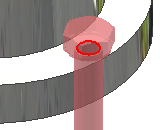
Aby zmienić rozmiar komponentu, kliknij prawym przyciskiem i z menu kontekstowego wybierz polecenie Zmień rozmiar.
- Opcja Upuszczanie automatyczne odnajduje odpowiednią część, wprowadza ją i dopasowuje do kontekstu w zespole. Zaznaczona zostaje geometria mogąca obsłużyć zawartość wybranej rodziny. Za pomocą narzędzia Upuszczanie automatyczne wyświetlany jest podgląd zalecanego rozmiaru i umieszczenia. Gdy kursor zatrzymywany jest na różnych obsługiwanych geometriach, podgląd uaktualniany jest dynamicznie dzięki narzędziu Upuszczanie automatyczne dopóki nie zostanie dokonany wybór. Użyj poleceń w menu kontekstowym, aby edytować lub zaakceptować rozmiar i umieszczenie.
Wstawianie śruby do zespołu
-
Zatrzymaj kursor na pogłębionej powierzchni pasującego otworu. Poza podglądem części na kursorze wyświetlany jest również znak zapytania i ikona kontekstowa. Ikona wskazuje wymagany typ geometrii umożliwiający wstawienie części do zespołu.
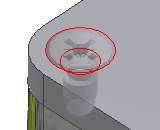
-
W momencie zatrzymania kursora nad odpowiednią geometrią podgląd części automatycznie dopasowuje rozmiar do najbliższego rozmiaru zgodnego z rozmiarami części dostępnych w bibliotece zawartości. W etykietce wyświetlany jest numer części i uaktualniony rozmiar. Jeśli rozmiar części jest zgodny z docelowym, kursor zmienia się w zielony znacznik.
-
Kliknij geometrię docelową. Zostanie wyświetlony pasek narzędzi Automatyczne upuszczanie. Aby określić długość śruby, przeciągnij uchwyt. Dostępne są tylko standardowe długości Content Center.
-
W razie potrzeby można zablokować położenie śruby za pomocą ikony Zablokuj obrót.
-
Kliknij przycisk Zastosuj, aby wstawić i zestawić komponent.
Umieszczanie śruby w otworze w szyku
-
Zatrzymaj kursor na krawędzi otworu. Poza podglądem części na kursorze wyświetlane są również znak zapytania i ikona kontekstowa.
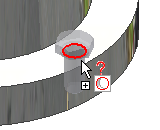
-
W momencie zatrzymania kursora na geometrii docelowej podgląd części automatycznie dopasowuje rozmiar do najbliższego rozmiaru zgodnego dostępnymi rozmiarami części. W etykietce wyświetlany jest numer części i uaktualniony rozmiar. Jeśli rozmiar części jest zgodny z docelowym, kursor zmienia się w zielony znacznik.
- Kliknij krawędź docelowego otworu.
 Zostanie wyświetlony pasek narzędzia Upuszczanie automatyczne wraz z opcją W szyku wybraną domyślnie. Wyłącz przycisk, aby wstawić pojedynczy komponent zamiast szyku.
Zostanie wyświetlony pasek narzędzia Upuszczanie automatyczne wraz z opcją W szyku wybraną domyślnie. Wyłącz przycisk, aby wstawić pojedynczy komponent zamiast szyku.
-
Można przeciągnąć uchwyt długości, aby określić długość śruby, lub kliknąć dwukrotnie uchwyt, aby wybrać długość z listy. Dostępne są tylko standardowe długości Content Center.
-
Kliknij przycisk Zastosuj, aby wstawić i zestawić śrubę.
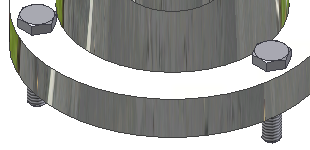
Umieszczanie nakrętki lub podkładki w zespole
-
Wybierz trzpień śruby, aby określić odpowiednią średnicę nakrętki i gwint lub odpowiednią średnicę podkładki. Następnie wybierz docelową powierzchnię płaską.
Możesz wybrać krawędź kołową otworu, aby wprowadzić nakrętkę, podkładkę itd. Jednak tylko proces roboczy, który wybiera trzpień śruby, zapewnia wykorzystanie informacji o gwincie do określenia wymaganej części złącznej.
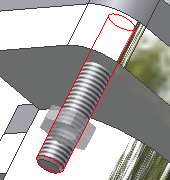

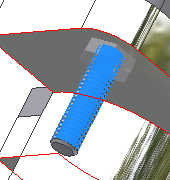

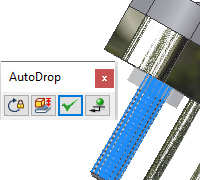
-
Kliknij przycisk Zastosuj.
Umieszczanie łożyska w zespole
Wstaw komponent z Content Center lub z paska przeglądarki Ulubione. Po przeciągnięciu rodziny do okna modelowania, wykonaj następujące czynności:
- Zatrzymaj kursor na krawędzi korpusu lub krawędzi wału. Poza podglądem części na kursorze wyświetlany jest również znak zapytania i ikona kontekstowa. Ikona zmienia się w zależności od ostatniej geometrii docelowej. Przykładowo przy kursorze wyświetlany jest monit o wał. Po zatrzymaniu kursora na piaście zamiast kursora wyświetlany jest monit o piastę.
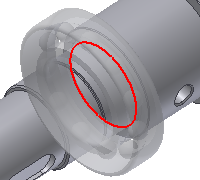


-
Kliknij geometrię docelową. Zostanie wyświetlony pasek narzędzi Automatyczne upuszczanie. Można przeciągnąć uchwyt średnicy, aby określić rozmiar łożyska,, lub kliknąć dwukrotnie uchwyt, aby użyć listy rozmiarów. Dostępne są tylko standardowe rozmiary Content Center. Jeśli uchwyt średnicy nie jest wyświetlany, oznacza to, że istnieje tylko jeden rozmiar łożyska pasujący do geometrii docelowej.
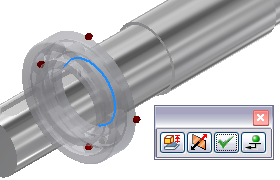 Uwaga:
Uwaga:Przed wstawieniem komponentu kliknij prawym przyciskiem i wybierz polecenie Zmień rozmiar, aby otworzyć okno dialogowe rodziny części, w którym można edytować komponent.
 Użyj polecenia Odwróć, aby odwrócić łożysko. To rozwiązanie jest wykorzystywane w przypadku łożysk stożkowych, gdy możliwe są dwa sposoby ich zestawienia: na wale lub na korpusie.
Użyj polecenia Odwróć, aby odwrócić łożysko. To rozwiązanie jest wykorzystywane w przypadku łożysk stożkowych, gdy możliwe są dwa sposoby ich zestawienia: na wale lub na korpusie.
-
Kliknij przycisk Zastosuj, aby wstawić i zestawić komponent.
Umieszczanie pierścienia sprężynującego w zespole
-
Zatrzymaj kursor na krawędzi docelowej i wybierz odpowiednią część. Poza podglądem części na kursorze wyświetlany jest również znak zapytania i ikona kontekstowa. Ikona wskazuje typ geometrii wymagany, aby umieścić część w zespole; jest inna dla zewnętrznych i wewnętrznych pierścieni sprężynujących.
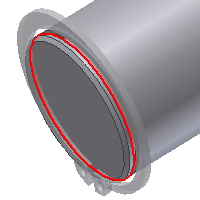


-
W momencie zatrzymania kursora nad krawędzią docelową podgląd części automatycznie dopasowuje rozmiar do najbliższego rozmiaru zgodnego z częściami dostępnymi w bibliotece elementów. W etykietce wyświetlany jest numer części i uaktualniony rozmiar.
Jeśli rozmiar części jest zgodny z geometrią docelową, kursor zmienia się w zielony znacznik.


Jeśli zmieniony rozmiar części nadal nie odpowiada wartości docelowej, kursor przyjmuje wygląd znaku zapytania. (Przykład: najmniejsza średnica pierścienia sprężynującego jest ciągle za duża). Zarówno przegląd części jak i etykietka zmieniają kolor na czerwony, aby zasygnalizować rozbieżność.
-
Kliknij krawędź docelową. Zostanie wyświetlony pasek narzędzi Automatyczne upuszczanie.
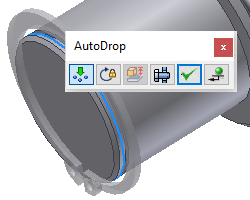
-
Kliknij przycisk Zastosuj, aby wstawić i zestawić komponent.
Umieszczanie wielu części w zespole
Po wyborze geometrii celu i określeniu przez narzędzie Upuszczanie automatyczne możliwości wprowadzenia wielu wystąpień tego samego składnika. Przełącznik Wstaw wiele ![]() jest dostępny na pasku narzędzi.
jest dostępny na pasku narzędzi.
Aby wstawić pojedynczą część, ustaw przełącznik w pozycji wyłączonej.
Aby wypełnić wszystkie wyróżnione elementy docelowe, ustaw przełącznik w pozycji włączonej.
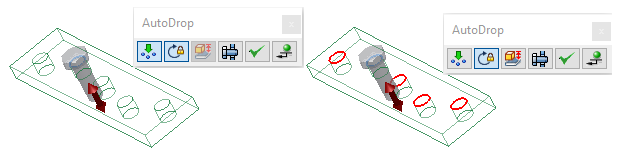
Jeśli geometria docelowa jest umieszczona w szyku, można wstawić szyk komponentów, wiele komponentów lub tylko pojedynczy komponent, w zależności od użytego przełącznika.
Umieszczanie części na powierzchni walcowej
Podczas wstawiania nakrętki wybranie powierzchni walcowej pozwala wybrać nakrętkę pasującą do gwintu śruby.
Umieszczanie śruby w szczelinie
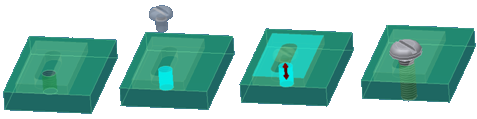
-
Wybierz powierzchnię walcową dolnego otworu, aby określić średnicę śruby. Podgląd jest powiązany wzdłuż osi walca.Uwaga: Krawędzi podłużnych nie można użyć do wstawienia.
-
Wybierz powierzchnię płaską, aby dokładnie określić umieszczenie.
Umieszczanie łożyska

-
Wybierz powierzchnię walcową, aby określić średnicę łożyska.
-
Wybierz powierzchnię płaską, aby zakończyć umieszczanie.
Wiązanie części tylko z powierzchnią walcową
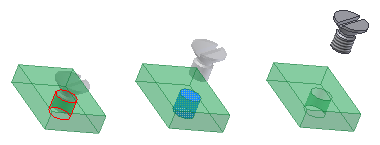
-
Wybierz powierzchnię walcową.
-
Przeciągnij część wzdłuż walca.
-
Użyj poleceń menu kontekstowego (Zastosuj lub Umieść), aby zakończyć wstawianie.
Ustalany jest rozmiar części i jest ona wiązana z powierzchnią walcową.